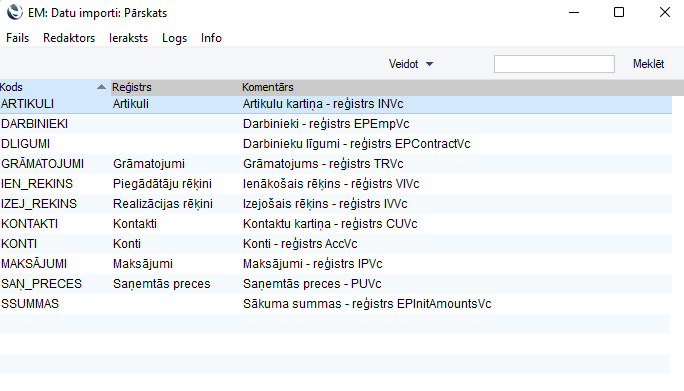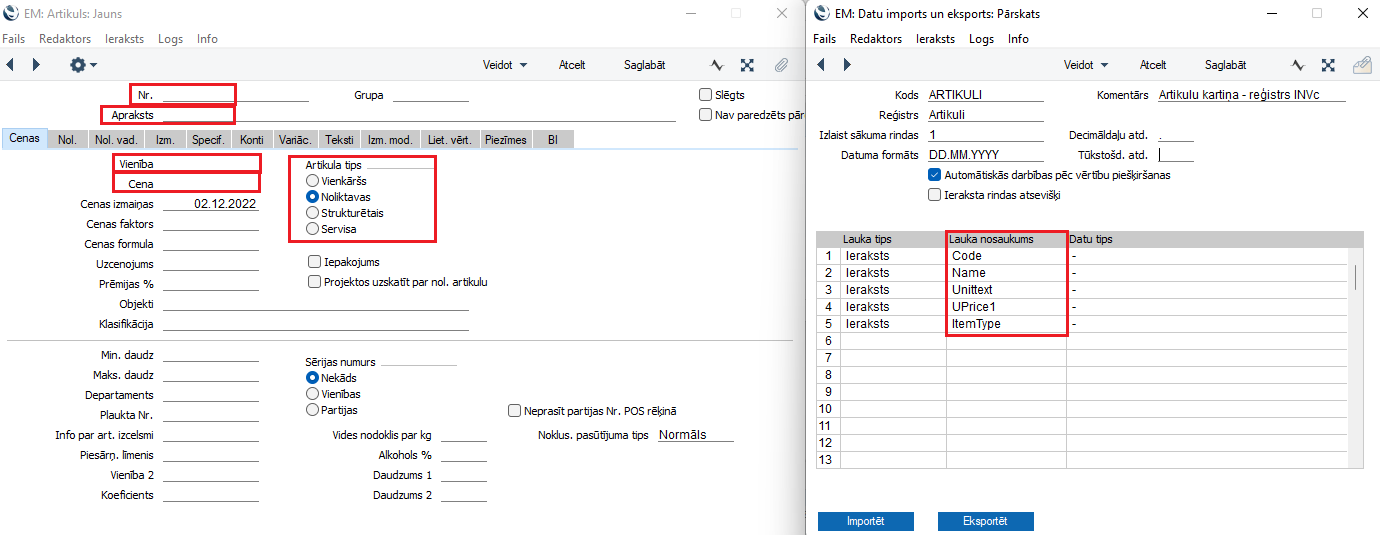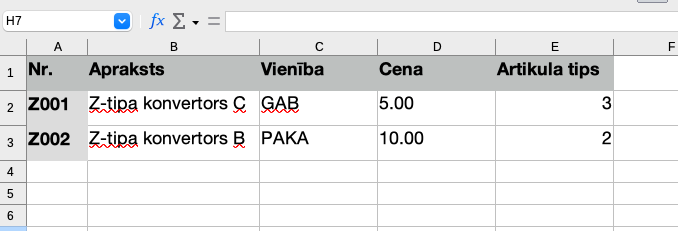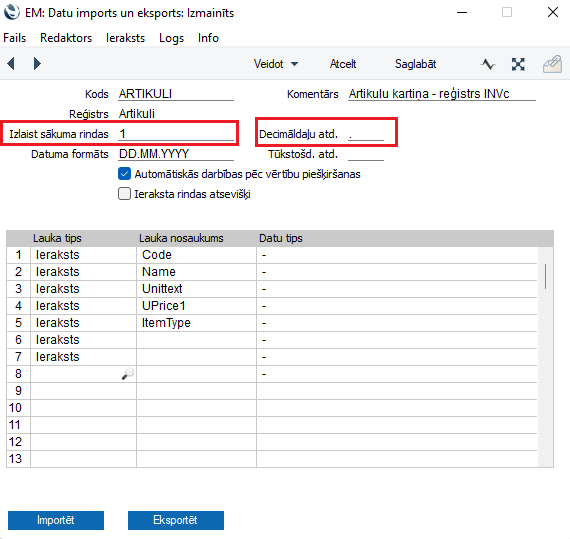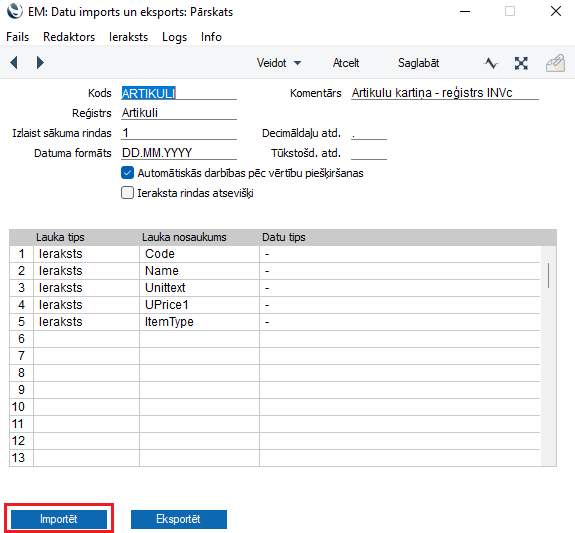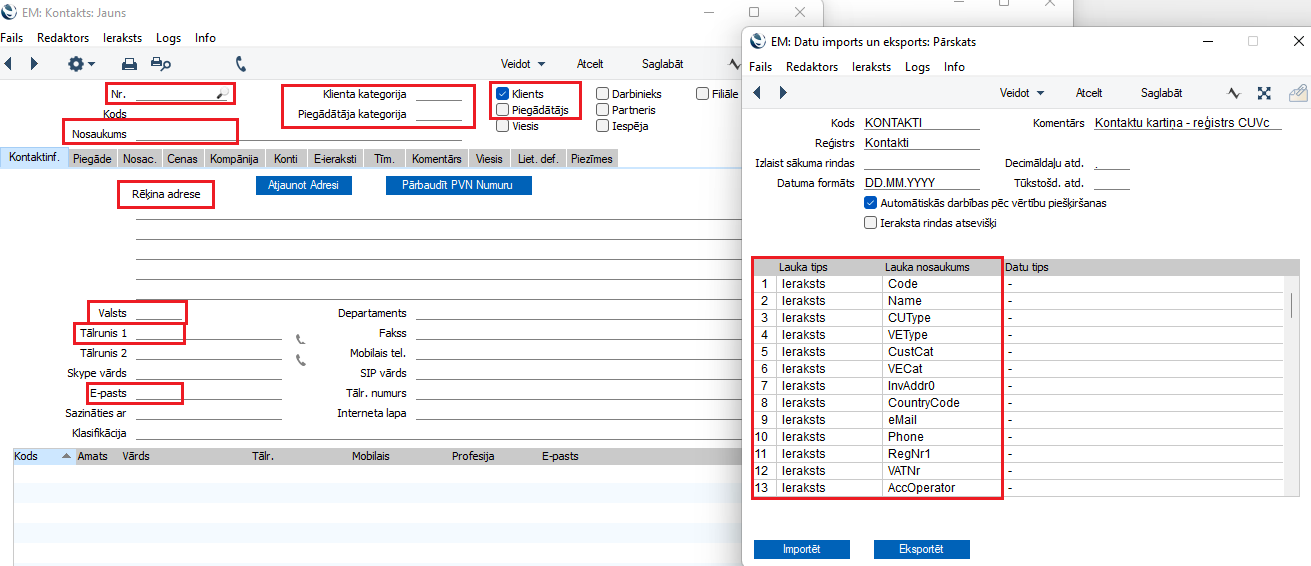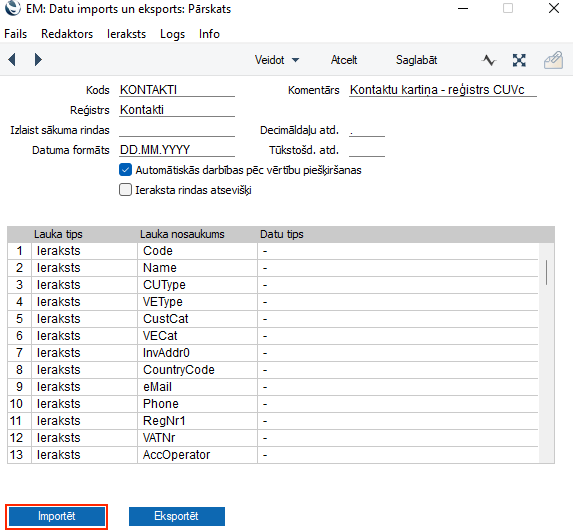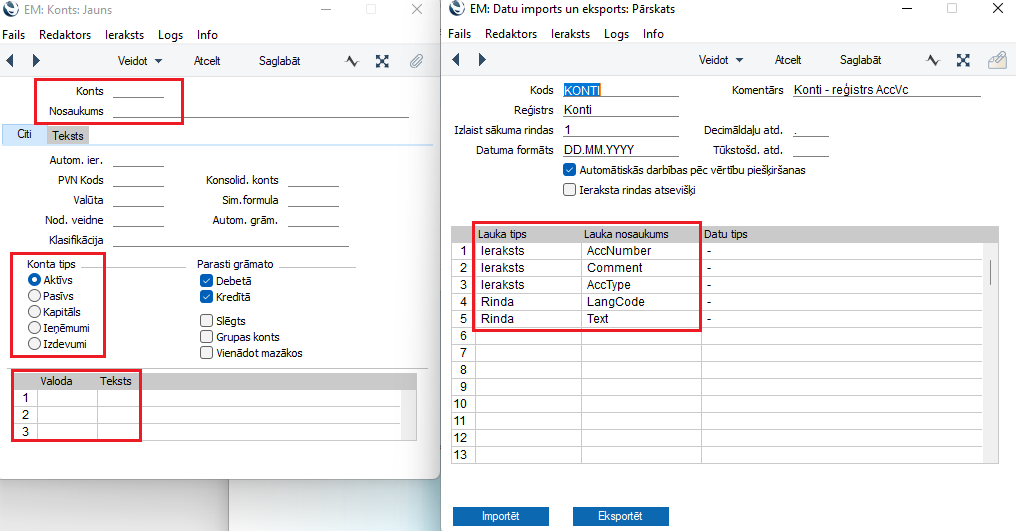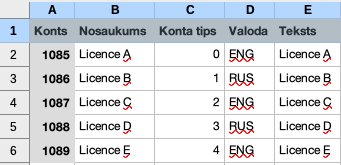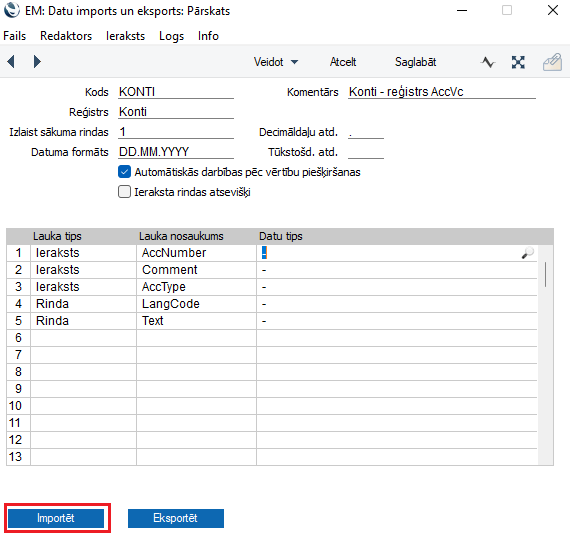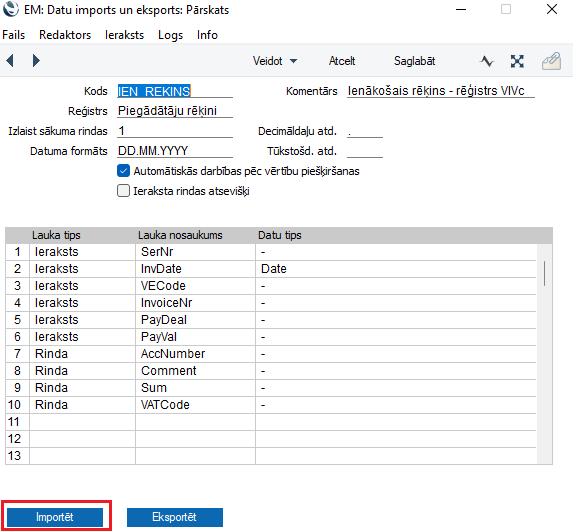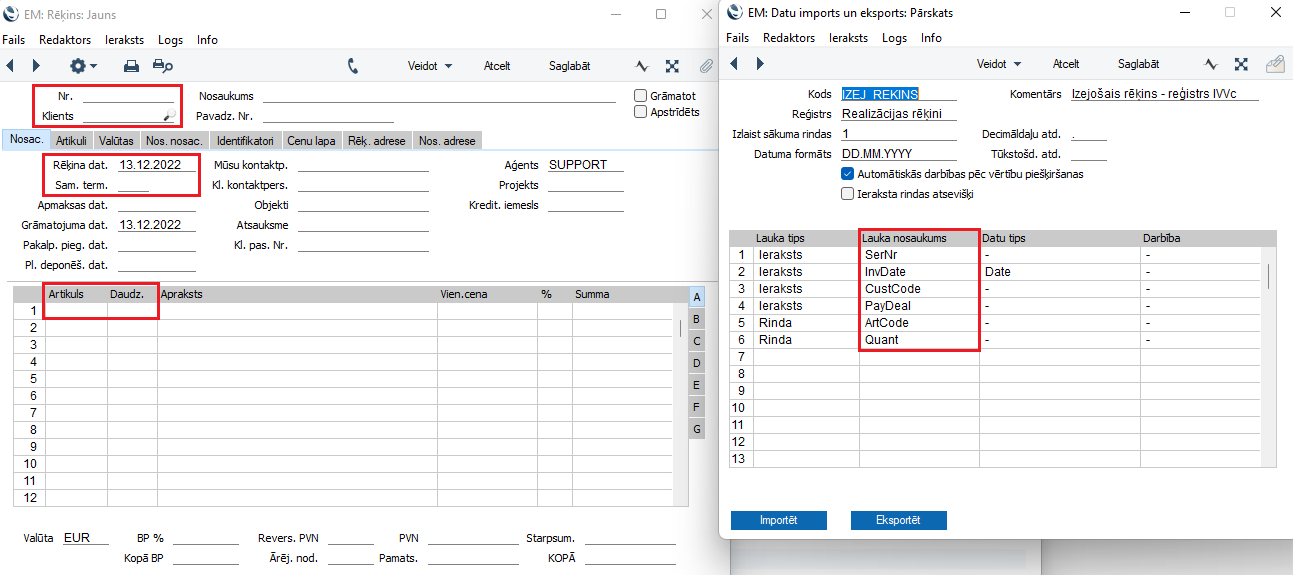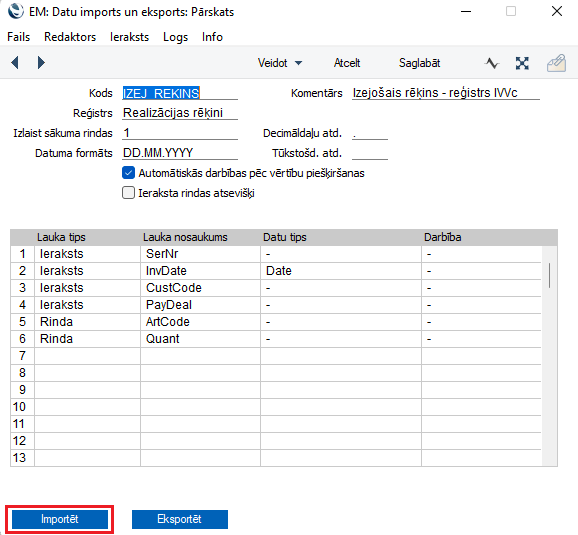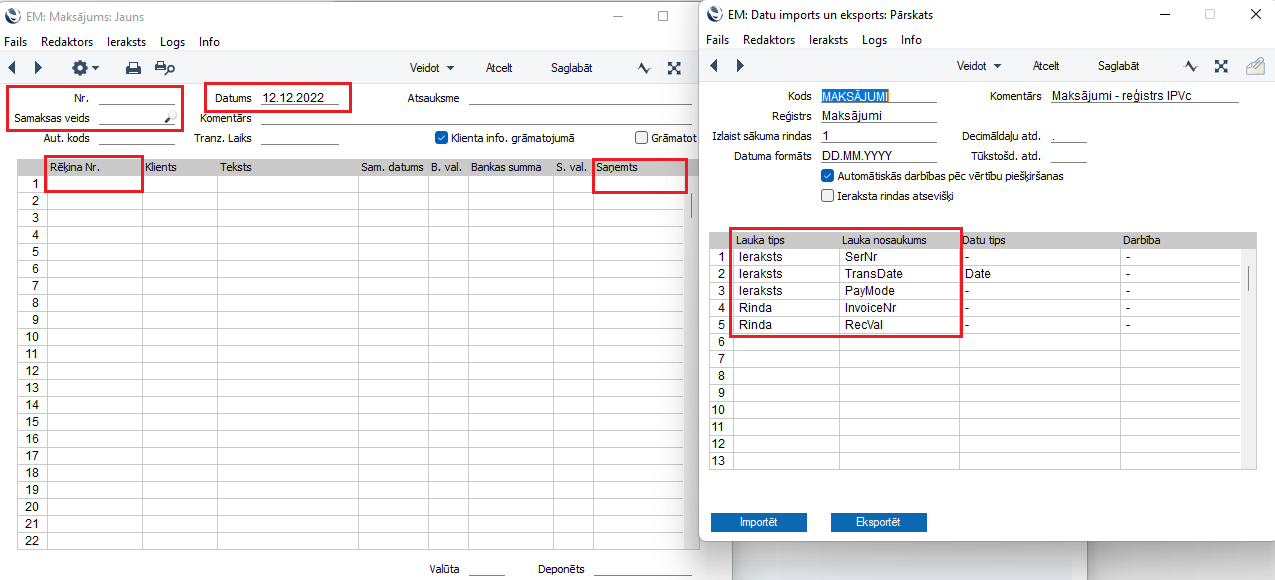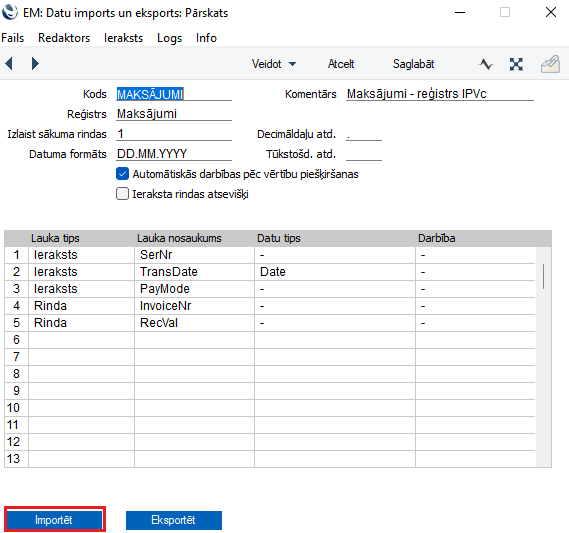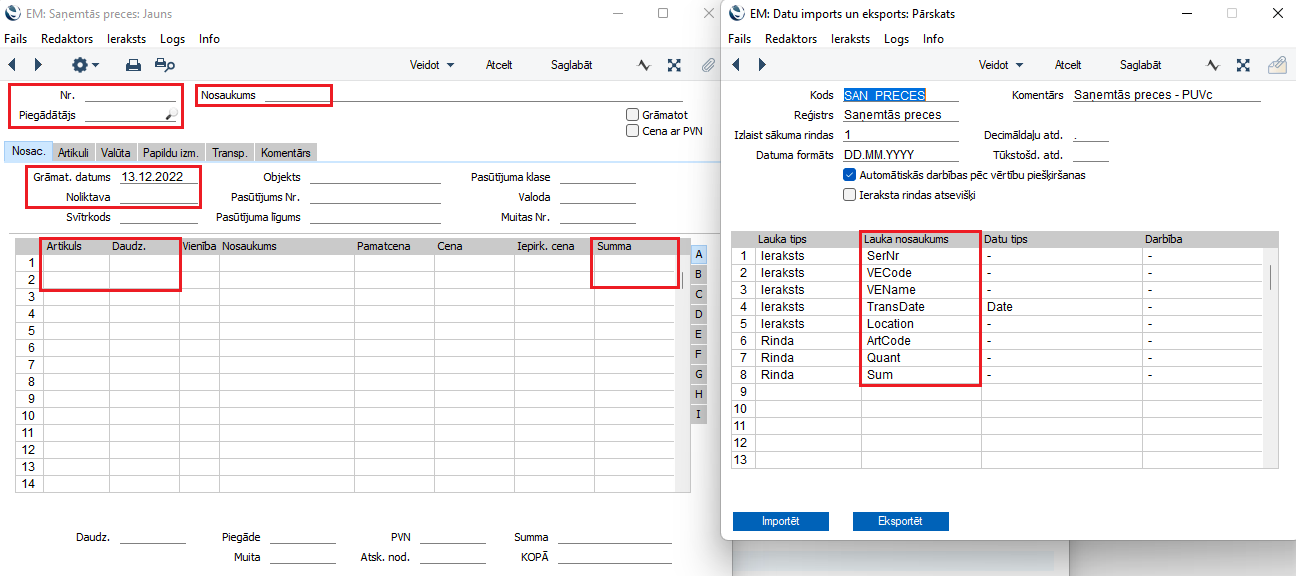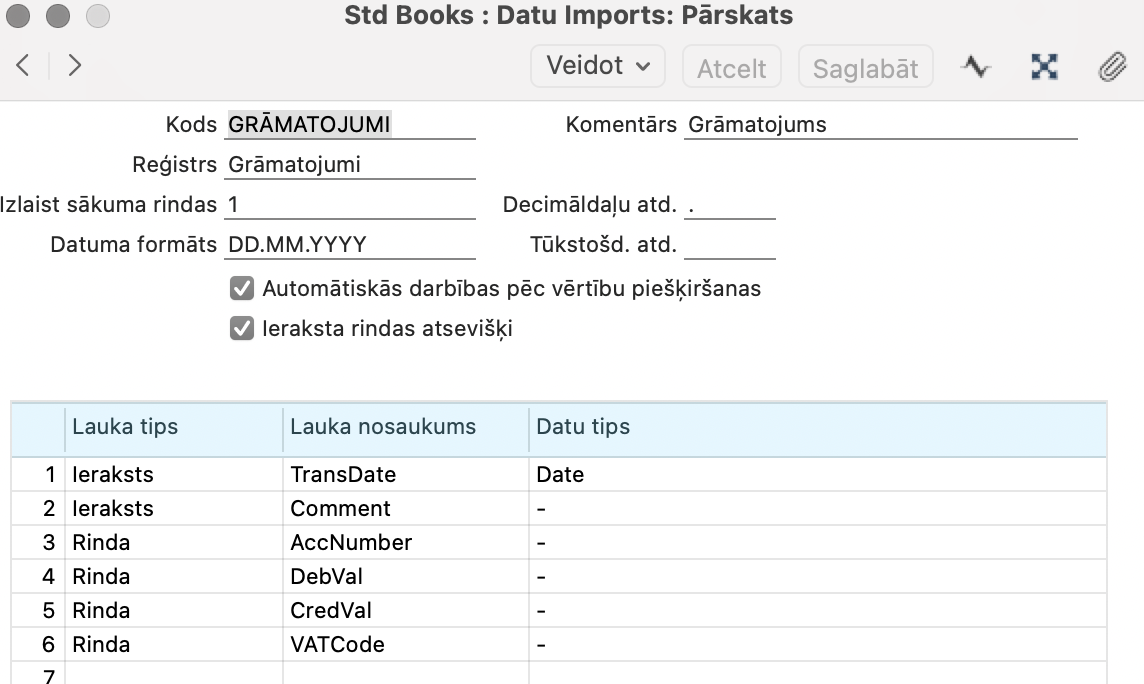Atjaunots 28. jūnijs 2024
Datu importēšana (versijām vecākām par 8.5 2022-10-22-0651)
Sākot no Standard Books un Standard ERP versijas 8.5 2022-10-22-0651 Importa šablonu veidošana process tika uzlabots. Ja lietojat kādu no versijām sākot ar 8.5 2022-10-22-0651, tad lasiet instrukcijas ŠEIT.
Instrukcija versijām vecākām par 8.5 2022-10-22-0651
NB! Pirms uzsākat datu importu, lūdzu, rūpīgi izlasiet soļus. Ja neesat pārliecināts par šo darbību veikšanu, mēs ļoti iesakām šai darbībai lūgt palīdzību kādam no mūsu partneriem.
Standard Books atbalsta datu importēšanu vairākiem reģistriem (Kontakti, Piegādātāju rēķini, Artikuli, Realizācijas rēķini, Maksājumi, Grāmatojumi), turklāt jaunus reģistrus var viegli pielikt, tos pieprasot uz info@excellent.lv.
- Lai importētu datus Books sistēmā ir nepieciešama papildus piekļuve modulim “Datu bāzes apkalpošana“.
- Datu importa mehānismu konfigurē modulī Datu bāzes apkalpošana > iestatījumā Datu importi. Aizpildiet laukus ar nepieciešamo informāciju sekojot piemēriem zemāk.
Atverot iestatījumu Datu importi ir redzams saraksts ar datu veidiem, ko ir iespējams importēt.
Detalizētāk par iepriekš minēto lasiet šeit.
1. Artikula kartītei paši svarīgākie un ieteicamie lauki aizpildīšanai būtu Numurs, Apraksts, Vienība, Cena un Artikula tips.
Lauku nosaukumi datu importa logā (bildē pa labi) redzamajā tabulā atbilst šādiem laukiem artikula kartītē (bildē pa kreisi):
Code = Nr.
Name = Apraksts
Unittext = Vienība
UPrice1 = Cena
ItemType = Artikula tips
Ja vēlaties ir iespēja pievienot vēl citus laukus, papildinot tabulu datu importa logā un jūsu Excel failā, ko sagatavosiet importam. Lauku nosaukumus varēsiet atrast dodoties uz moduli Tehniskie parametri > Atskaite Eksporta/Importa formāti > Vc kods INVc. Lauki jāpievieno tabulu datu importa logā un jūsu Excel failā, ievērojot šajā logā redzamo secību.
2. Zem saspraudes ikonas atradīsiet piemēru datu importa failam, ko varat atvērt ar Excel programmu.
Ievadiet vajadzīgo informāciju par artikuliem, kurus vēlaties importēt.
Nr. – jūsu artikula numurs vai atstājot tukšu sistēma artikulam pati piešķirs numuru
Vienība – mērvienību nosaukums, kas atbilst sarakstam modulī Realizācija > Iestatījumi Mērvienības
Artikula tips – skaitļi, kas apzīmē artikula veidu: Vienkāršs = 0, Noliktavas = 1, Strukturētais = 2, Servisa = 4
Ja nav vajadzības importēt visus šeit redzamos laukus, tad atstājiet tos neaizpildītus.
3. Pievērsiet uzmanību šiem laukiem datu importa logā:
- Cenas decimāldaļu atdalītājam dokumentā jāsakrīt ar norādīto datu importa logā. Kā redzams attēlā zemāk šajā piemērā decimāldaļu atdalītājs ir punkts (.), tāpēc arī tabulā cena ir 5.00 un 10.00. Ja jūsu dati attēloti, piemēram, kā 5,00, tad izmainiet decimāldaļu atdalītāju uz komata (,) zīmi.
- Sākuma horizontālo rindu skaitam jūsu tabulā jāsakrīt ar norādīto. Šajā piemērā pie lauka Izlaist sākuma rindas ir skaitlis 1, kas nozīmē, ka dokumenta pirmā rinda netiks importēta. Šajā gadījumā rinda Excel dokumentā no A1 līdz E1 netiks ņemtas vērā. Ja jūsu dokumentā rindu skaits no augšas, ko nav vajadzīgs importēt, atšķiras no redzamā datu importa logā, tad ir jāizmaina šajā laukā redzamais skaitlis vai jāpielāgo jūsu tabula. Piemēram, ja vajadzīgs izlaist pirmās divas rindas, tad izmainiet šo skaitli uz 2.
- Ieraksta rindas atsevišķi
4. Saglabājiet Excel failu caur File > Save as..> Text CSV (.csv) vai Tab-separated values (.tsv) vai Text (Tab delimited (*txt).
Iespējams tiks vaicāts norādīt Teksta atdalīšanas veidu (Separator option/Field delimiter), tad jāizvēlas Rindkopa (Tab). Vairāk lasiet šeit.
Nospiežot pogu “Importēt” izvēlieties šo .csv vai .tsv vai txt failu no sava datora.
1. Kontakta kartītei paši svarīgākie un ieteicamie lauki aizpildīšanai būtu Numurs, Nosaukums, Klients, Piegādātājs, Klienta kategorija, Piegādātāja kategorija, Rēkina adrese, Valsts, E-pasts, Tālrunis 1, Reģ. nr.1, PVN reģ.nr., Banka, Bankas konts, PVN zona.
Lauku nosaukumi datu importa logā (bildē pa labi) redzamajā tabulā atbilst šādiem laukiem kontakta kartītē (bildē pa kreisi):
Code = Nr.
Name = Nosaukums
CUType= Klients (ķeksītis)
VEType = Piegādātājs (ķeksītis)
CustCat = Klienta kategorija (jābūt izveidotai sistēmā pirms datu importa, vairāk lasiet ŠEIT)
VECat = Piegādātāja kategorija (jābūt izveidotai sistēmā pirms datu importa, vairāk lasiet ŠEIT)
InvAddr0 = Rēķina adrese
CountryCode = Valsts
eMail = E-pasts
Phone = Tālrunis 1
RegNr1 = Reģ. nr.1 (sadaļā Kompānija)
VATNr = PVN reģ.nr. (sadaļā Kompānija)
AccOperator =Banka (sadaļā Kompānija)
BankAccount = Bankas konts (sadaļā Kompānija)
ExportFlag = PVN zona
Ja vēlaties ir iespēja pievienot vēl citus laukus, papildinot tabulu datu importa logā un jūsu Excel failā, ko sagatavosiet importam. Lauku nosaukumus varēsiet atrast dodoties uz moduli Tehniskie parametri > Atskaite Eksporta/Importa formāti > Vc kods CUVc. Lauki jāpievieno tabulu datu importa logā un jūsu Excel failā, ievērojot šajā logā redzamo secību.
2. Zem saspraudes ikonas atradīsiet piemēru datu importa failam, ko varat atvērt ar Excel programmu.
Ievadiet vajadzīgo informāciju par kontaktiem, kurus vēlaties importēt.
Nr. – jūsu kontakta numurs vai atstājot tukšu sistēma artikulam pati piešķirs numuru
Nosaukums – kontakta pilns nosaukums
Klients – ja vēlaties kontaktu atzīmēt kā klientu, tad ielieciet 1, ja nē – tad 0
Piegādātājs – ja vēlaties kontaktu atzīmēt kā piegādātāju, tad ielieciet 1, ja nē – tad 0
Klienta kategorija – klienta kategorijas nosaukums (jāsakrīt un jābūt izveidotai sistēmā pirms datu importa, vairāk lasiet ŠEIT)
Piegādātāja kategorija – piegādātāja kategorijas nosaukums (jāsakrīt un jābūt izveidotai sistēmā pirms datu importa, vairāk lasiet ŠEIT)
Rēķina adrese – juridiskā adrese
Valsts – valsts kods (piem. LV)
E-pasts
Tālrunis 1
Reģ. nr.1
PVN reģ.nr.
Banka – SWIFT/BIC kods
Bankas konts – IBAN numurs
PVN zona – skaitļi, kas apzīmē PVN zonas veidu: Vietējā = 0, Iekš ES = 1, Ārpus ES = 4
Ja nav vajadzības importēt visus šeit redzamos laukus, tad atstājiet tos neaizpildītus.
3. Pārliecinieties, ka cenas decimāldaļu atdalītājs dokumentā sakrīt ar norādīto datu importa logā. Kā arī sākuma horizontālo rindu skaits jūsu tabulā sakrīt ar norādīto (skat. Artikula kartītes importa 3.punktu).
4. Saglabājiet Excel failu caur File > Save as..> Text CSV (.csv) vai Tab-separated values (.tsv) vai Text (Tab delimited (*txt).
Iespējams tiks vaicāts norādīt Teksta atdalīšanas veidu (Separator option/Field delimiter), tad jāizvēlas Rindkopa (Tab). Vairāk lasiet šeit.
Nospiežot pogu “Importēt” izvēlieties šo .csv vai .tsv vai txt failu no sava datora.
1. Kontu kartītei paši svarīgākie un ieteicamie lauki aizpildīšanai būtu Konts, Nosaukums, Konta tips (papildus Valoda, Teksts – ja vēlaties, lai konta nosaukuma būtu pieejams arī kādā citā valodā).
Lauku nosaukumi datu importa logā (bildē pa labi) redzamajā tabulā atbilst šādiem laukiem konta kartītē (bildē pa kreisi):
AccNumber = Konts
Comment = Nosaukums
AccType = Konta tips
Langcode = Valoda
Text = Teksts
Ja vēlaties ir iespēja pievienot vēl citus laukus, papildinot tabulu datu importa logā un jūsu Excel failā, ko sagatavosiet importam. Lauku nosaukumus varēsiet atrast dodoties uz moduli Tehniskie parametri > Atskaite Eksporta/Importa formāti > Vc kods AccVc. Lauki jāpievieno tabulu datu importa logā un jūsu Excel failā, ievērojot šajā logā redzamo secību.
2. Zem saspraudes ikonas atradīsiet piemēru datu importa failam, ko varat atvērt ar Excel programmu.
Ievadiet vajadzīgo informāciju par kontiem, kurus vēlaties importēt.
Konts – jūsu konta numurs vai atstājot tukšu sistēma artikulam pati piešķirs numuru
Nosaukums – kontakta pilns nosaukums
Konta tips – skaitļi, kas apzīmē konta veidu: Aktīvs = 0, Pasīvs = 1, Kapitāls = 2, Ieņēmumi = 3, Izdevumi = 4
Valoda – valodas apzīmējums
Teksts – konta nosaukums šajā valodā
Ja nav vajadzības importēt visus šeit redzamos laukus, tad atstājiet tos neaizpildītus.
3. Pārliecinieties, ka cenas decimāldaļu atdalītājs dokumentā sakrīt ar norādīto datu importa logā. Kā arī sākuma horizontālo rindu skaits jūsu tabulā sakrīt ar norādīto (skat. Artikula kartītes importa 3.punktu).
4. Saglabājiet Excel failu caur File > Save as..> Text CSV (.csv) vai Tab-separated values (.tsv) vai Text (Tab delimited (*txt).
Iespējams tiks vaicāts norādīt Teksta atdalīšanas veidu (Separator option/Field delimiter), tad jāizvēlas Rindkopa (Tab). Vairāk lasiet šeit.
Nospiežot pogu “Importēt” izvēlieties šo .csv vai .tsv vai txt failu no sava datora.
Lasiet ŠEIT kā izveidot un nomanīt standarta kontus.
1. Ienākošo rēķinu kartītei paši svarīgākie un ieteicamie lauki aizpildīšanai būtu: Numurs, Piegādātājs, Rēķina datums, Kopā, Samaksas termiņš, Piegādātāja rēķina numurs, Konts, Apraksts, Summa, PVN kods.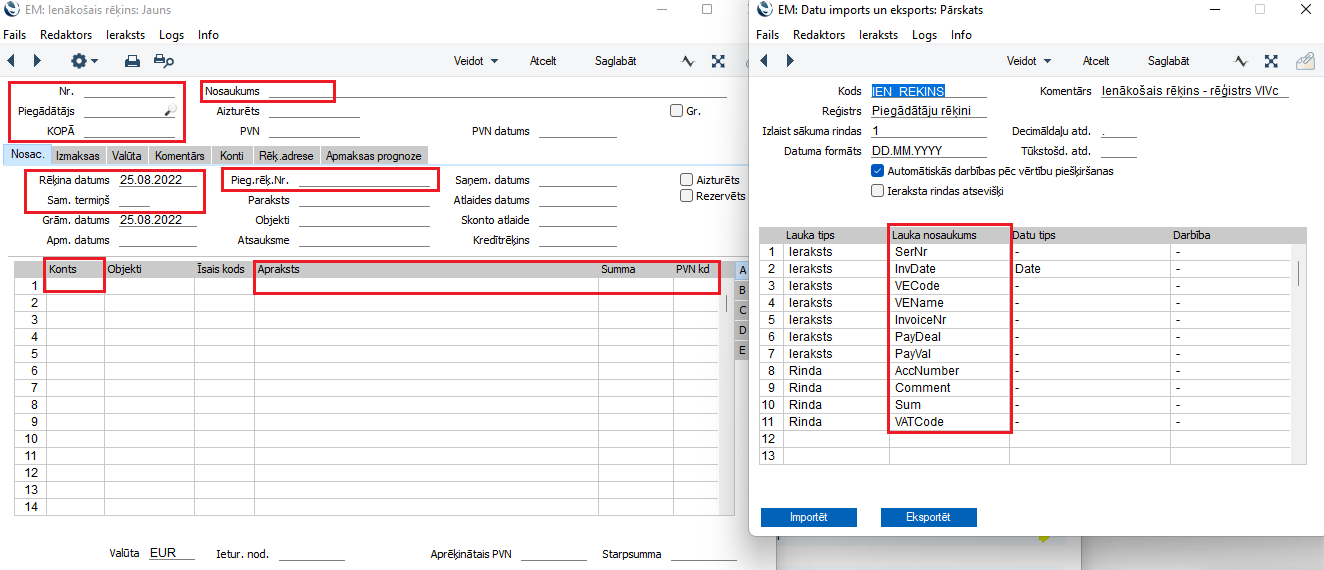 Lauku nosaukumi datu importa logā (bildē pa labi) redzamajā tabulā atbilst šādiem laukiem ienākošā rēķina kartītē (bildē pa kreisi):
Lauku nosaukumi datu importa logā (bildē pa labi) redzamajā tabulā atbilst šādiem laukiem ienākošā rēķina kartītē (bildē pa kreisi):
SerNr = Nr.
InvDate = Rēķina datums
VECode = Piegādātājs
VEName = Nosaukums
InvoiceNr = Pieg.rēķ.Nr.
PayDeal = Samaksas termiņš
PayVal = Kopā
AccNumber = Konts
Comment = Apraksts
Sum = Summa
VATCode = PVN kd
Ja vēlaties ir iespēja pievienot vēl citus laukus, papildinot tabulu datu importa logā un jūsu Excel failā, ko sagatavosiet importam. Lauku nosaukumus varēsiet atrast dodoties uz moduli Tehniskie parametri > Atskaite Eksporta/Importa formāti > Vc kods VIVc. Lauki jāpievieno tabulu datu importa logā un jūsu Excel failā, ievērojot šajā sarakstā redzamo secību.
2. Zem saspraudes ikonas atradīsiet piemēru datu importa failam, ko varat atvērt ar Excel programmu.
Ievadiet vajadzīgo informāciju par ienākošajiem rēkiniem, kurus vēlaties importēt.
Numurs – ienākošā rēķina numurs vai atstājot tukšu sistēma artikulam pati piešķirs numuru
Rēķina datums – datumam jābūt formātā, kāds norādīts datu importa logā (pēc noklusējuma – DD.MM.YYYY)
Piegādātājs – piegādātāja numurs, kas jau iepriekš ievadīts Standard Books sistēmā
Piegādātāja nosaukums – piegādātāja nosaukums, kas var vēl nebūt ievadīts Standard Books sistēmā
Pieg.rēķ.nr. – Piegādātāja rēķina numurs
Samaksas termiņš – jāatbilst esošajiem vai iepriekš izveidotiem samaksas termiņiem sistēmā modulī Piegādātāji > Iestatījums Samaksas termiņi
Kopā – rēķina kopsumma ar PVN
Konts – konta numurs no Standard Books sistēmas
Apraksts – rēķina paskaidrojošais teksts
Summa – rindas summa bez PVN
PVN kd – PVN kods no Standard Books sistēmas
Ja nav vajadzības importēt visus šeit redzamos laukus, tad atstājiet tos neaizpildītus.
3. Pārliecinieties, ka cenas decimāldaļu atdalītājs dokumentā sakrīt ar norādīto datu importa logā. Kā arī sākuma horizontālo rindu skaits jūsu tabulā sakrīt ar norādīto (skat. Artikula kartītes importa 3.punktu).
4. Saglabājiet Excel failu caur File > Save as..> Text CSV (.csv) vai Tab-separated values (.tsv) vai Text (Tab delimited (*txt).
Iespējams tiks vaicāts norādīt Teksta atdalīšanas veidu (Separator option/Field delimiter), tad jāizvēlas Rindkopa (Tab). Vairāk lasiet šeit.
Nospiežot pogu “Importēt” izvēlieties šo .csv vai .tsv vai txt failu no sava datora.
1. Izejošo rēķinu kartītei paši svarīgākie un ieteicamie lauki aizpildīšanai būtu: Numurs, Rēķina datums, Klients, Samiskas termiņš, Artikula numurs, Daudzums.
Lauku nosaukumi datu importa logā (bildē pa labi) redzamajā tabulā atbilst šādiem laukiem izejošā rēķina kartītē (bildē pa kreisi):
SerNr = Nr.
InvDate = Rēķina datums
CustCode = Klients
PayDeal = Samaksas termiņš
ArtCode = Artikuls
Quant = Daudz.
Ja vēlaties ir iespēja pievienot vēl citus laukus, papildinot tabulu datu importa logā un jūsu Excel failā, ko sagatavosiet importam. Lauku nosaukumus varēsiet atrast dodoties uz moduli Tehniskie parametri > Atskaite Eksporta/Importa formāti > Vc kods IVVc. Lauki jāpievieno tabulu datu importa logā un jūsu Excel failā, ievērojot šajā sarakstā redzamo secību.
2. Zem saspraudes ikonas atradīsiet piemēru datu importa failam, ko varat atvērt ar Excel programmu.
Ievadiet vajadzīgo informāciju par izejošajiem rēkiniem, kurus vēlaties importēt.
Numurs – ienākošā rēķina numurs vai atstājot tukšu sistēma artikulam pati piešķirs numuru
Rēķina datums – datumam jābūt formātā, kāds norādīts datu importa logā (pēc noklusējuma – DD.MM.YYYY)
Klients – klienta numurs, kas jau iepriekš ievadīts Standard Books sistēmā
Samaksas termiņš – jāatbilst esošajiem vai iepriekš izveidotiem samaksas termiņiem sistēmā modulī Piegādātāji > Iestatījums Samaksas termiņi
Artikula nr. – artikula numurs, kas jau iepriekš ievadīts Standard Books sistēmā
Daudzums – artikula daudzums
Ja nav vajadzības importēt visus šeit redzamos laukus, tad atstājiet tos neaizpildītus.
3. Pārliecinieties, ka decimāldaļu atdalītājs dokumentā sakrīt ar norādīto datu importa logā. Kā arī sākuma horizontālo rindu skaits jūsu tabulā sakrīt ar norādīto (skat. Artikula kartītes importa 3.punktu).
4. Saglabājiet Excel failu caur File > Save as..> Text CSV (.csv) vai Tab-separated values (.tsv) vai Text (Tab delimited (*txt).
Iespējams tiks vaicāts norādīt Teksta atdalīšanas veidu (Separator option/Field delimiter), tad jāizvēlas Rindkopa (Tab). Vairāk lasiet šeit.
Nospiežot pogu “Importēt” izvēlieties šo .csv vai .tsv vai txt failu no sava datora.
1. Maksājumu kartītei paši svarīgākie un ieteicamie lauki aizpildīšanai būtu: Numurs, Maksājuma datums, Samaksas veids, Rēkina numurs, Saņemts.
Lauku nosaukumi datu importa logā (bildē pa labi) redzamajā tabulā atbilst šādiem laukiem ienākošā rēkina kartītē (bildē pa kreisi):
SerNr = Nr.
TransDate = Maksājuma datums
PayMode = Samaksas veids
InvoiceNr = Rēķina Numurs
RecVal = Saņemts
Ja vēlaties ir iespēja pievienot vēl citus laukus, papildinot tabulu datu importa logā un jūsu Excel failā, ko sagatavosiet importam. Lauku nosaukumus varēsiet atrast dodoties uz moduli Tehniskie parametri > Atskaite Eksporta/Importa formāti > Vc kods IPVc. Lauki jāpievieno tabulu datu importa logā un jūsu Excel failā, ievērojot šajā sarakstā redzamo secību.
2. Zem saspraudes ikonas atradīsiet piemēru datu importa failam, ko varat atvērt ar Excel programmu.

Ievadiet vajadzīgo informāciju par ienākošajiem maksājumiem, kurus vēlaties importēt.
Numurs – ienākošā maksājuma numurs (jāatbilst numuru sērijām, kas iestatītas modulī Realizācija > Iestatījums Numuru sērijas – maksājumi) vai atstājot tukšu sistēma artikulam pati piešķirs numuru
Maksājuma datums – datumam jābūt formātā, kāds norādīts datu importa logā (pēc noklusējuma – DD.MM.YYYY). Atstājot tukšu rinda neimportēsies.
Samaksas veids – jāatbilst iepriekš izveidotiem samaksas veidiem sistēmā modulī Realizācija > Iestatījums Samaksas veidi. Atstājot tukšu sistēma automātiski ieliks pirmo no saraksta.
Rēķina numurs – Izejošā rēķina numurs
Summa – saņemtā summa
Ja nav vajadzības importēt visus šeit redzamos laukus, tad atstājiet tos neaizpildītus.
3. Pārliecinieties, ka summas decimāldaļu atdalītājs dokumentā sakrīt ar norādīto datu importa logā. Kā arī sākuma horizontālo rindu skaits jūsu tabulā sakrīt ar norādīto (skat. Artikula kartītes importa 3.punktu).
4. Saglabājiet Excel failu caur File > Save as..> Text CSV (.csv) vai Tab-separated values (.tsv) vai Text (Tab delimited (*txt).
Iespējams tiks vaicāts norādīt Teksta atdalīšanas veidu (Separator option/Field delimiter), tad jāizvēlas Rindkopa (Tab). Vairāk lasiet šeit.
Nospiežot pogu “Importēt” izvēlieties šo .csv vai .tsv vai txt failu no sava datora.
1. Saņemtās preces kartītei paši svarīgākie un ieteicamie lauki aizpildīšanai būtu: Numurs, Piegādātājs, Nosaukums, Grāmatošanas datums, Noliktava, Artikuls, Daudzums, Summa.
Lauku nosaukumi datu importa logā (bildē pa labi) redzamajā tabulā atbilst šādiem laukiem saņemtās preces kartītē (bildē pa kreisi):
SerNr = Nr.
VECode = Piegādātājs
VEName = Nosaukums
TransDate = Maksājuma datums
Location = Noliktava
ArtCode = Artikuls
Quant = Daudz.
Sum = Summa
Ja vēlaties ir iespēja pievienot vēl citus laukus, papildinot tabulu datu importa logā un jūsu Excel failā, ko sagatavosiet importam. Lauku nosaukumus varēsiet atrast dodoties uz moduli Tehniskie parametri > Atskaite Eksporta/Importa formāti > Vc kods PUVc. Lauki jāpievieno tabulu datu importa logā un jūsu Excel failā, ievērojot šajā sarakstā redzamo secību.
2. Zem saspraudes ikonas atradīsiet piemēru datu importa failam, ko varat atvērt ar Excel programmu.
Ievadiet vajadzīgo informāciju par saņemto preci, kurus vēlaties importēt.
Numurs – saņemtās preces ieraksta numurs vai atstājot tukšu sistēma artikulam pati piešķirs numuru
Piegādātāja Nr. – Piegādātāja numurs, kas jau iepriekš izveidots Standard Books sistēmā
Piegādātāja nosaukums – var ieimportēt piegādātāju nosaukumus, kas vēl neeksistē Standard Books
Datums – grāmatojuma datumam jābūt formātā, kāds norādīts datu importa logā (pēc noklusējuma – DD.MM.YYYY).
Noliktava – jāatbilst iepriekš izveidotiem noliktavu nosaukumiem sistēmā, modulī Loģistika > Iestatījums Noliktavas.
Artikuls – artikula numurs, kas jau iepriekš izveidots Standard Books sistēmā
Daudzums – preces daudzums
Summa – saņemtās preces vērtība
Ja nav vajadzības importēt visus šeit redzamos laukus, tad atstājiet tos neaizpildītus.
3. Pārliecinieties, ka summas decimāldaļu atdalītājs dokumentā sakrīt ar norādīto datu importa logā. Kā arī sākuma horizontālo rindu skaits jūsu tabulā sakrīt ar norādīto (skat. Artikula kartītes importa 3.punktu).
4. Saglabājiet Excel failu caur File > Save as..> Text CSV (.csv) vai Tab-separated values (.tsv) vai Text (Tab delimited (*txt).
Iespējams tiks vaicāts norādīt Teksta atdalīšanas veidu (Separator option/Field delimiter), tad jāizvēlas Rindkopa (Tab). Vairāk lasiet šeit.
Nospiežot pogu “Importēt” izvēlieties šo .csv vai .tsv vai txt failu no sava datora.
Skatīt Gramatojumi piemēru.